Apple Watch – Benutzerhandbuch
- Willkommen
- Neue Funktionen
-
- Apps auf der Apple Watch
- Apps öffnen
- Uhrzeit ablesen
- Symbole für den Status
- Mitteilungen anzeigen und darauf reagieren
- Mitteilungen schnell mit Gesten stummschalten
- Mitteilungen für einen längeren Zeitraum stummschalten
- Widgets im Smart-Stapel anzeigen
- Doppeltippen für gängige Aktionen verwenden
- Aktionstaste verwenden
- Text eingeben
- Mit der Apple Watch laufen
-
- Wecker
- Hörbücher
- Blutsauerstoff
- Rechner
- Kalender
- Kamerafernbedienung
- EKG
- Medikamente
- Memoji
- Musikerkennung
- News
- Jetzt läuft
- Remote
- Kurzbefehle
- Sirene
- Aktien
- Stoppuhr
- Gezeiten
- Timer
- App „Tipps“ verwenden
- Übersetzen
- Vitalzeichen
- Sprachmemos
- Walkie-Talkie
-
- Informationen über Apple Wallet
- Apple Pay einrichten
- Apple Pay zum kontaktlosen Bezahlen verwenden
- Apple Cash verwenden
- Apple Card verwenden
- Karten verwenden
- Kundenkarten verwenden
- Öffentliche Verkehrsmittel
- Führerschein oder staatlichen Ausweis (State ID) verwenden
- Schlüssel für Zuhause, ein Hotelzimmer und ein Fahrzeug
- Impfkarten
- Weltuhr
-
- Wichtige Informationen zur Sicherheit
- Wichtige Informationen zur Handhabung
- Nicht autorisierte Änderungen von watchOS
- Informationen zur Pflege der Armbänder
- FCC-Konformitätserklärung
- ISED-Konformitätserklärung (Kanada)
- Informationen zum Ultrabreitband
- Informationen zu Laserklasse 1
- Informationen zur Entsorgung und zum Recycling
- Apple und die Umwelt
- Urheberrechte und Marken
Training auf der Apple Watch beginnen
Die App „Training“ bietet eine Reihe von Fitnessoptionen – von Cardio-Trainings wie HIIT (High Intensity Interval Training), „Laufen outdoor“ und „Rad outdoor“ bis hin zu Krafttrainings wie Funktionelles Krafttraining, Core-Training und Kickboxen. Du kannst ein aktives Training jederzeit anhalten und wieder fortsetzen. Und auf der Apple Watch Ultra kannst du der Aktionstaste ein Lieblingstraining zuweisen.
Siri: Frage Siri zum Beispiel: „Starte 30 Minuten Outdoor Laufen“. Weitere Informationen findest du unter Gesundheit und Fitness mit Siri im Auge behalten.
Training beginnen
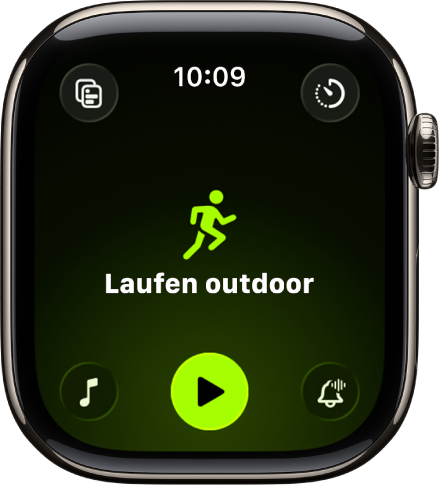
Öffne die App „Training“
 auf der Apple Watch.
auf der Apple Watch.Drehe die Digital Crown, um das Training auszuwählen, das du machen willst.
Um alle Trainings anzuzeigen, scrolle nach unten und tippe dann unten in der Liste der Trainings auf
 .
.Wenn du mit deinem Training beginnen möchtest, tippe auf
 .
.
Die Reihenfolge der verfügbaren Trainings ändert sich in Abhängigkeit davon, wie du die App verwendest und Trainings auswählst.
Tipp: Du kannst ein Trainingswidget zu deinem Smart-Stapel hinzufügen, auf dem deine letzten drei Trainingsarten angezeigt werden. Weitere Informationen findest du unter Smart-Stapel für die Anzeige der relevantesten Widgets verwenden.
Weitere Informationen über die Trainingsarten, die dir auf der Apple Watch zur Verfügung stehen, findest du im Apple Support-Artikel Trainingsarten auf der Apple Watch.
Training mit der Aktionstaste auf Apple Watch Ultra-Modellen starten
Du kannst der Aktionstaste eines deiner Lieblingstrainings zuweisen.
Öffne die App „Einstellungen“
 auf deiner Apple Watch Ultra.
auf deiner Apple Watch Ultra.Tippe auf „Aktionstaste“, tippe auf „Aktion“ und auf „Training“. Tippe anschließend auf
 , um zur Liste mit den Aktionen zurückzukehren.
, um zur Liste mit den Aktionen zurückzukehren.Tippe auf „Erstes Drücken“ und dann auf „Training starten“.
Drücke die Aktionstaste, wenn du mit deinem Training beginnen möchtest.
Drücke die Aktions- und die Seitentaste gleichzeitig, um das Training anzuhalten.
Training anhalten und fortsetzen
Um das Training zu einem beliebigen Zeitpunkt anzuhalten, drückst du gleichzeitig die Seitentaste und die Digital Crown. Bei allen Trainings außer dem Schwimmtraining kannst du auch auf dem Trainingsbildschirm nach rechts streichen und auf „Pause“ tippen. Tippe zum Fortfahren auf „Fortsetzen“.